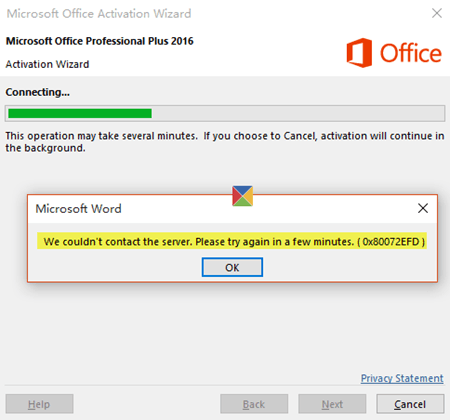
¿Alguna vez se encontró con una situación en la que recibió un error 0x80072EFD mientras intentaba activar Office 365, Office 2013 u Office 2016? Si es así, aquí está la razón por la que ocurre. Office, a veces plantea problemas al completar el proceso de activación debido a problemas de red. Si esto sucede, Office muestra el siguiente mensaje de error:
No pudimos contactar con el servidor. Por favor, inténtelo de nuevo en unos minutos. (0x80072EFD)
Este error está siendo reportado por muchos compradores de Office que compraron una suscripción anual a Office 365. Mientras activaban la suscripción a través de Internet, recibían continuamente el mensaje de error, expresando la imposibilidad de contactar con el servidor.
Como solución provisional, puede probar estos pasos en orden. Después de cada solución, intente activar de nuevo Office.
Código de error 0x80072EFD al activar Office
1] Desactivar temporalmente la configuración del proxy
Para los usuarios que utilizan el mismo dispositivo en casa y en el trabajo, se recomienda desactivar la configuración del proxy en Microsoft Edge antes de instalar el software de Office. El procedimiento puede variar para otros navegadores dependiendo de la configuración del proxy.
Suponiendo que está utilizando Microsoft Edge, haga clic en el pulsador Inicio y seleccione Opciones.
A continuación, seleccione Red e Internet, haga clic en Opciones de Internet y, a continuación, en la ficha Configuración para configurar un servidor proxy para una conexión.
Desactive la casilla de verificación para desactivar cualquier configuración de proxy.
A continuación, haga clic en Aceptar.
Si utiliza IE, puede restablecer fácilmente la configuración de proxy de Internet Explorer con un Fix It.
3] Desactivar temporalmente el software antivirus
También puede ser útil desactivar el software antivirus de terceros antes de activar Office. Puede volver a activar o reinstalar el software antivirus una vez que haya terminado de instalar Office.
Para desactivarlo, puede hacer clic con el botón derecho en el icono de su área de notificación y seleccionar Desactivar o Salir.
Para desinstalarlo, primero vaya al Panel de Control haciendo clic con el botón derecho del ratón en el botón Inicio y seleccionando Panel de Control. Seleccione el enlace Seguridad y mantenimiento y, a continuación, la flecha situada junto a Seguridad . Si Windows encuentra algún software antivirus instalado, lo enumerará en la lista de protección antivirus. Ahora ve al applet de Programas y Características, y desinstálalo.
3] Desactivar temporalmente el Firewall de Windows
Es posible que desee restablecer la configuración predeterminada de Firewall de Windows y ver si le ayuda. Si no es así, desactívelo. Es uno de los métodos más ampliamente practicados y aceptados. Abra el Panel de control y vaya a Activar o desactivar el Firewall de Windows .
Si está utilizando un firewall de otro proveedor, compruebe el método de desactivación temporal del firewall. Normalmente se puede hacer clic con el botón derecho en el icono de su área de notificación y seleccionar Desactivar o Salir.
4] Utilice el Asistente de soporte y recuperación de Microsoft para Office 365
Los usuarios de Office 365 para empresas puede descargar Microsoft Support and Recovery Assistant for Office 365 para ayudarle a solucionar problemas de activación.
5] Póngase en contacto con el soporte técnico de Microsoft
Si nada ayuda, es posible que desee ponerse en contacto con el soporte técnico de Microsoft. Hay varias opciones disponibles. Elija la que mejor se adapte a su situación e infórmeles de su problema.
Espera que algo ayude.
Contenido Relacionado
[pt_view id=»1047b4eroy»]
